Comment Télécharger et Installer SQL Server 2019 sur Windows 11
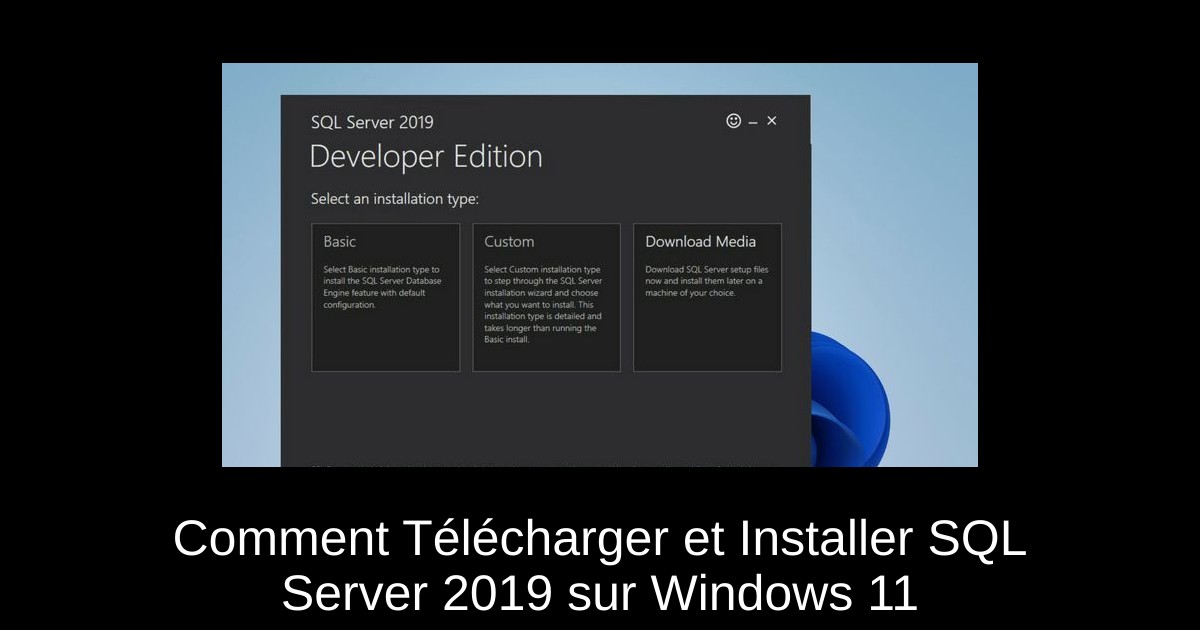
Si vous êtes développeur ou si vous aspirez à le devenir, vous avez probablement entendu parler de SQL Server, le système de gestion de bases de données de Microsoft. Utilisé pour stocker et récupérer des données à travers des réseaux, SQL Server est un outil incontournable pour ceux qui travaillent avec des applications nécessitant des bases de données. Dans cet article, nous allons vous guider pas à pas pour télécharger et installer SQL Server 2019 sur Windows 11, afin que vous puissiez plonger dans le monde de la gestion des données. Lisez attentivement ce qui suit pour découvrir comment mettre en place cet outil essentiel.
Pourquoi Choisir Microsoft SQL Server ?
Microsoft SQL Server est un système de gestion de base de données conçu principalement pour les développeurs et les entreprises ayant des besoins particuliers en matière de gestion des données. Contrairement à d'autres logiciels destinés à un usage occasionnel, SQL Server se distingue par ses fonctionnalités robustes et sa capacité à gérer des applications à grande échelle. Si vous êtes en quête d’une solution solide pour gérer vos bases de données, SQL Server pourrait bien être ce qu'il vous faut.
Bien qu'il existe plusieurs versions de SQL Server, dont certaines sont gratuites, comme la version Express, cette dernière reste très complète. Elle permet un nombre illimité de bases de données et d'utilisateurs, bien que certaines restrictions de ressources s'appliquent. Les entreprises peuvent également se tourner vers des versions plus avancées comme la Standard ou l'Enterprise, qui offrent des fonctionnalités supplémentaires pour des charges de travail plus lourdes.
Comment Installer SQL Server 2019 ?
Pour installer SQL Server 2019 sur votre ordinateur, suivez ces étapes simples :
- 1) **Installer SQL Server Express** : Ouvrez votre navigateur et recherchez la page officielle de SQL Server. Faites défiler jusqu'aux éditions gratuites et cliquez sur « Télécharger maintenant » sous Express. Enregistrez le fichier et lancez l'installation. Choisissez l'option de configuration « Basique » et acceptez les conditions d'utilisation.
- 2) **Installer SQL Server 2021 Developer Edition** : Sur la même page, sélectionnez « Télécharger maintenant » pour l'édition Developer. Une fois le fichier téléchargé, lancez-le, acceptez les modifications proposées et suivez le même processus d'installation que pour l'édition Express.
- 3) **Installer SQL Server Management Studio (SSMS)** : Pour gérer vos bases de données, il est essentiel d'installer SSMS. Cliquez sur le lien de téléchargement du SSMS et suivez les mêmes étapes pour arriver à une installation réussie.
Après ces installations, assurez-vous de vous connecter à votre serveur via SSMS pour commencer à explorer vos bases de données.
Astuces pour les Développeurs
En plus de SQL Server, il existe d'autres outils utiles que tout développeur devrait envisager de télécharger. Par exemple, QT TabBar, qui améliore l'interface de l'Explorateur de fichiers sous Windows 11, vous permet d'ouvrir plusieurs onglets dans une seule fenêtre, facilitant ainsi votre navigation.
De plus, si vous prévoyez d'intégrer SQL Server avec d'autres applications, n'oubliez pas d'installer le pilote ODBC 17 pour SQL Server. Ce dernier vous permettra une connexion fluide entre SQL Server et les outils de reporting ou autres applications externes.
Conclusion
En résumé, SQL Server 2019 est une option incontournable pour ceux qui souhaitent gérer efficacement leurs bases de données sur Windows 11. Grâce à ce guide, vous avez toutes les clés en main pour le télécharger et l'installer. N'hésitez pas à explorer les diverses fonctionnalités qu'il propose et à tirer le meilleur parti de cet puissant outil. Pour aller plus loin dans votre apprentissage, pensez à sauvegarder régulièrement vos projets et à tester différentes configurations selon vos besoins spécifiques.
Passinné en jeuxvidéo, high tech, config PC, je vous concote les meilleurs articles Nous nous aidons de l'IA pour certain article, si vous souhaitez nous participer et nous aider hésitez pas à nous contacter

Newsletter VIP gratuit pour les 10 000 premiers
Inscris-toi à notre newsletter VIP et reste informé des dernières nouveautés ( jeux, promotions, infos exclu ! )














